Prezi Next mit Moderatoransicht
Ja, bei Prezi Next können Sie sich das Präsentieren dank einer Moderatorenansicht erleichtern, sofern Sie mindestens eine Plus-Lizenz haben.
Nutzbar mit der Desktop-App
Zurzeit können Sie die Moderatorenansicht in Prezi Next nur aus der Prezi Next Desktop App heraus nutzen. Das bedeutet zweierlei:
- Sie benötigen mindestens eine (kostenpflichtige) Plus Lizenz für Prezi Next
- Sie müssen die Desktop App herunterladen und installieren (Sie finden den Link zum Herunterladen der App in Ihrem Prezi-Account unten links).
Starten der Moderatoransicht
Wenn Sie Ihre Präsentation im Bearbeitungsmodus in der Prezi Next App geöffnet haben, sehen Sie rechts oben den Knopf „Präsentieren“. Klicken Sie auf den kleinen Pfeil nach unten rechts daneben und wählen Sie „Moderatoransicht“.
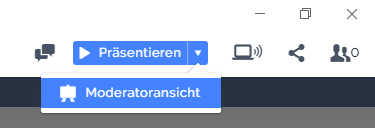
Prezi Next mit Moderatoransicht
Ja, bei Prezi Next können Sie sich das Präsentieren dank einer Moderatorenansicht erleichtern, sofern Sie mindestens eine Plus-Lizenz haben.
Live-Ansicht, Vorschau, Zeit und Notizen
Die Moderatorenansicht zeigt Ihnen eine Live-Ansicht des aktuellen Stopps in Ihrer Prezi, eine Vorschau des nächsten Stopps (so wissen Sie immer sicher, was als nächstes kommen wird), die aktuelle Zeit (rechts oben), eine Stoppuhr (so wissen Sie, wie lange Sie schon vortragen) und ein Feld für Moderatornotizen zu jedem Stopp.
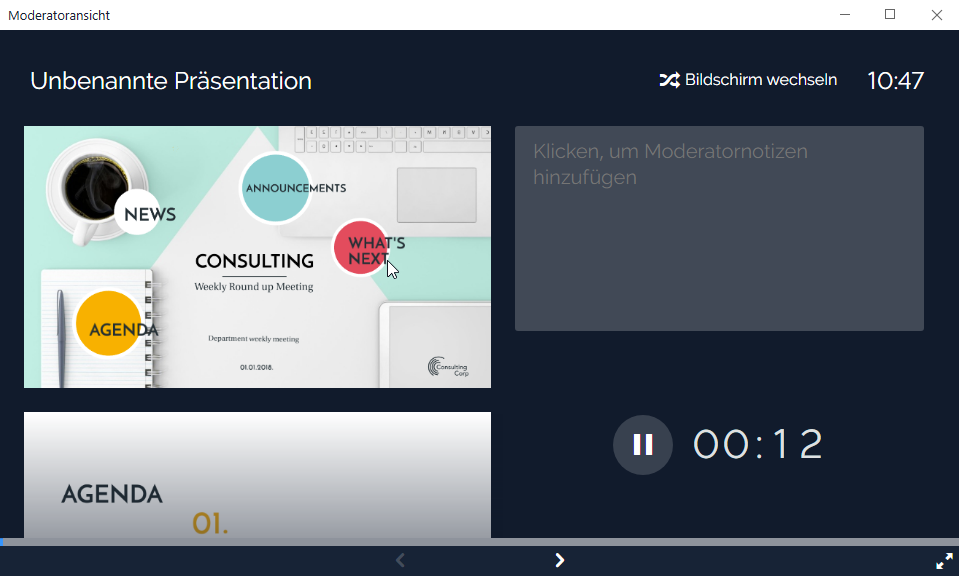
Sobald Sie einen zweiten Monitor oder Beamer angeschlossen haben, können Sie auf dem Display Ihres Laptops/Rechners die Moderatorenansicht sehen und auf dem Beamer oder zweiten Monitor die Prezi laufen lassen.
Ein alternativer Weg die Moderatoransicht zu starten ist übrigens dieser:
- Starten Sie die Prezi im Vorführmodus.
- Bewegen Sie Ihre Maus nach rechts unten. Dort finden Sie ebenfalls einen Knopf „Moderatoransicht“.
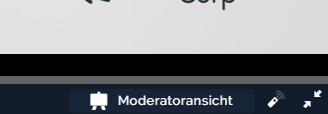
Erstellen von Moderatornotizen
Die Moderatornotizen erstellen Sie übrigens vorab (während Sie Ihre Prezi gestalten oder im Anschluss), indem Sie im Bearbeitungsmodus auf die Moderatoransicht gehen und dort Ihre Notizen an den entsprechenden Stopps hinterlegen.
Beschränken Sie sich am besten auf die für Sie wichtigsten Stichworte und Gedächtnisstützen. So werden Sie nicht dazu verführt, einen Text abzulesen und haben doch die Sicherheit, bei einem kurzen Aussetzer die für Sie richtigen Stichworte auf einen Blick sehen zu können!
Vorteile der Moderatoransicht
Die Moderatoransicht gibt den meisten mehr Sicherheit beim Präsentieren. Wenn Sie nicht gerade ein Naturtalent in Sachen Präsentation und freier Rede oder ein geübter Vortragender sind, entspannt es, wenn Sie vor sich mit einem kurzen Blick sehen können, was Ihr Publikum jetzt gerade sieht und beim nächsten Klick sehen wird (auch schrittweise Einblendungen sehen Sie schrittweise in der Moderatoransicht).
Ebenso kann das Wissen, im Notfall auf einen Blick die wichtigen Stichworte sehen zu können, Ihre Nervosität deutlich reduzieren.
Wenn Sie befürchten, bei Ihrem Vortrag eine vorgegebene Zeit nicht einhalten zu können, werfen Sie einfach ab und an einen Blick auf die Stoppuhr. Haben Sie vorher ausreichend geübt, kann Ihnen die angezeigte Zeit verraten, ob Sie sich stärker auf das Wesentliche beschränken sollten oder weiter ausführen können.
Viel Erfolg bei Ihrer nächsten Präsentation mit Prezi Next!